Forza Horizon tidak berfungsi dengan baik di PC Windows
Forza Horizon untuk PC Windows 11/10 dan Xbox One adalah salah satu video game balap terbaik di luar sana. Bagi sebagian orang, game ini tidak ada duanya, dan orang dapat memahaminya karena sangat menyenangkan untuk dimainkan, bahkan lebih dari seri Forza Motorsports biasa .
Apa yang kami miliki di sini adalah game yang keluar pada akhir tahun 2016, tetapi untuk beberapa alasan aneh, beberapa masalah telah muncul di tahun 2018. Masalah terbaru banyak berkaitan dengan game yang tiba-tiba mogok di tengah jalan. permainan.
Forza Horizon tidak berfungsi dengan baik
Kadang-kadang, Forza Horizon 3 akan mogok tepat setelah diluncurkan, jadi seperti yang diharapkan, pemain merasa kesal dan bertanya-tanya apakah ada cara yang mungkin untuk memperbaikinya kembali. Sekarang, kami tidak yakin apa yang bisa menjadi penyebab mogok terus-menerus, tetapi kami telah menemukan beberapa trik yang diketahui untuk memperbaiki masalah serupa dengan video game lain dari Microsoft Store .
Jika game Forza Horizon 3 tidak dimulai, diluncurkan, dimuat, atau berfungsi dengan baik di PC Windows 10 , atau jika Anda menerima GPU yang Tidak Didukung , Profil Tidak Valid(Invalid Profile) , atau Kesalahan (Errors) FH101/FH203/FH204/FH301/FH401/FH501/FH601 , maka perbaikan ini akan tolong kamu.
1] Hapus file sementara Forza Horizon(Delete Forza Horizon Temporary)
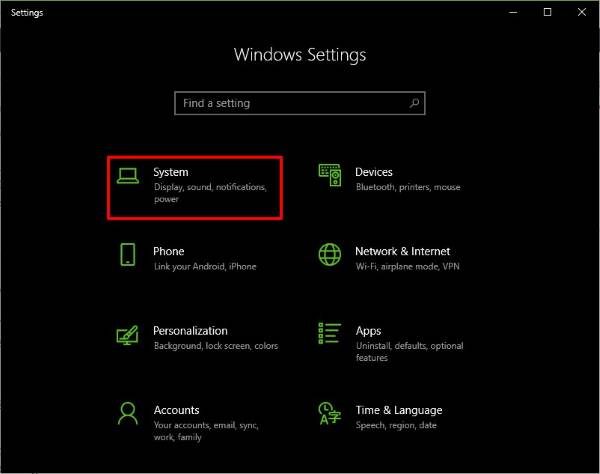
Luncurkan aplikasi Pengaturan(Settings) dengan menekan Windows Key + I , lalu cukup klik Sistem(System) untuk melanjutkan ke langkah berikutnya.
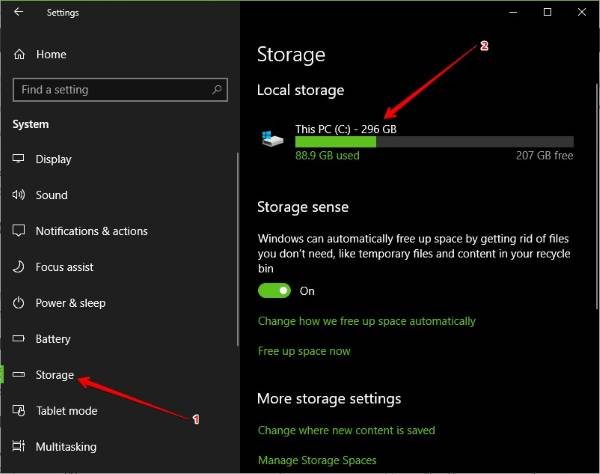
Setelah mengklik System , cari Storage di panel kiri, klik di atasnya, lalu pilih This PC dari menu yang muncul di sebelah kanan.
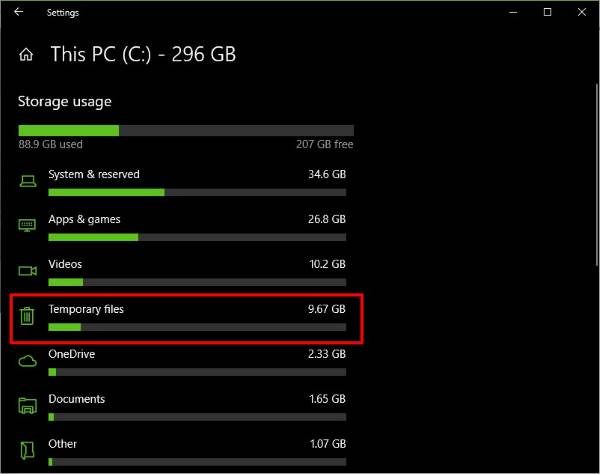
Dengan mengklik PC ini(This PC) , Anda sekarang akan melihat opsi yang mengatakan File sementara(Temporary files) . Sangat mudah dikenali karena ikon bin, yang menunjukkan bahwa file-file ini harus dihapus setelah jangka waktu tertentu. Sekarang, Anda akan memilih opsi ini, dan segera ia akan mulai memindai semua file sementara yang mungkin ingin Anda hapus.
Untuk masalah khusus ini, kami tidak akan menghapus semua file. Sebagai gantinya, kita akan fokus pada file Sementara, File Internet Sementara, File Pengoptimalan Pengiriman,(Temporary files, Temporary Internet Files, Delivery Optimization Files, ) dan DirectX Shader Cache .
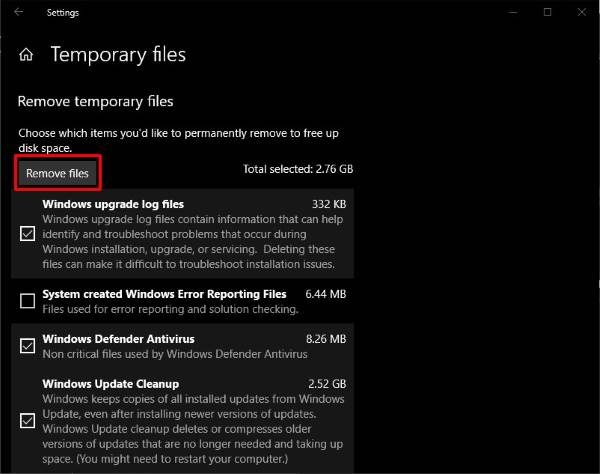
Cukup centang semuanya lalu klik Hapus File(Remove Files) . Setelah menyelesaikan tugas, restart komputer Anda dan periksa apakah Forza Horizon 3 berfungsi dengan baik sekali lagi.
2] Nonaktifkan(Disable) mikrofon komputer Anda
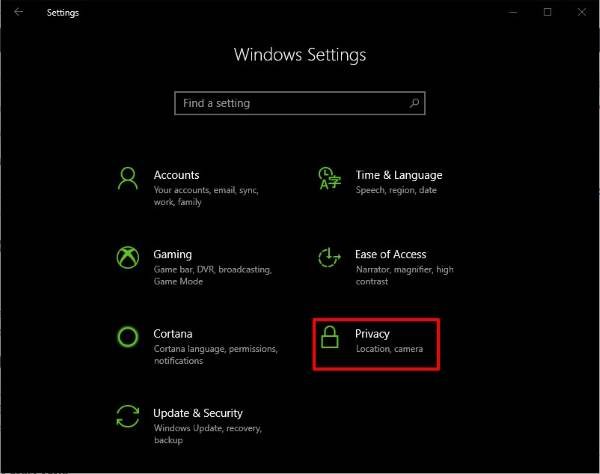
Luncurkan aplikasi Pengaturan(Settings) Anda dengan menekan Windows Key + I , lalu dari sana, pilih opsi Privasi(Privacy) dari menu utama. Opsi ini memiliki ikon gembok, sehingga mudah dikenali jika Anda tahu seperti apa gembok itu.
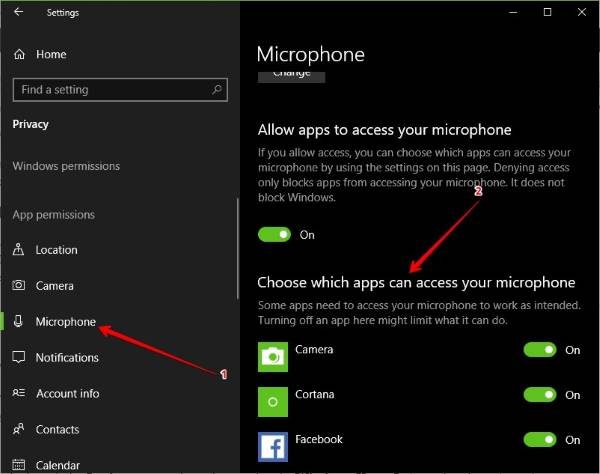
Mematikan mikrofon untuk game ini atau yang lainnya itu mudah. Anda lihat, setelah mengklik Privasi(Privacy) , cari Mikrofon(Microphone) dari panel kiri(left-pane) , lalu pilih. Tunggu(Wait) aplikasi dan game dimuat di bawah Pilih(Choose) aplikasi mana yang dapat mengakses mikrofon Anda, lalu cari Forza Horizon 3 .
Jika aktif, cukup tekan sakelar dan matikan, mudah peasy. Terakhir, restart komputer Windows 10 Anda dan coba mainkan game lagi.
3] Kesalahan Forza Horizon
Jika Anda beruntung, FH3 akan menampilkan kode kesalahan dan pesan tertentu yang akan mempermudah penanganan masalah. Berikut daftar error yang bisa muncul di Forza Horizon :
- Error FH101 : CPU sistem Anda tidak memenuhi persyaratan untuk menjalankan game – Periksa(– Check) apakah sistem Anda memenuhi spesifikasi perangkat keras minimum yang diperlukan untuk memainkan game
- Error FH203/FH204 : GPU yang tidak didukung telah terdeteksi – Perbarui Driver Grafis(Update the Graphics Driver)
- Kesalahan FH301(Error FH301) : Driver grafis yang tidak kompatibel terdeteksi, dan mungkin ada masalah yang diketahui dengan versi driver pabrikan GPU Anda saat ini (GPU)– Perbarui (– Update)Driver(Graphics Driver) Grafis
- Kesalahan FH401(Error FH401) : Memori sistem Anda tidak memenuhi persyaratan minimum untuk menjalankan FH3 – Jalankan (FH3 – Run) Alat Diagnostik DirectX(DirectX Diagnostic Tool) untuk mendiagnosis masalah memori. Pastikan Anda memiliki RAM yang cukup .
- Kesalahan FH501(Error FH501) : Kartu video sistem Anda tidak mendukung DirectX 12 – Pastikan(– Ensure) kartu video Anda mendukung DirectX 12 . Menjalankan Alat Diagnostik DirectX(DirectX Diagnostic Tool) akan membantu.
- Kesalahan FH601(Error FH601) : Beberapa komponen Windows Media hilang, dan versi (Windows Media)Windows 10 Anda tidak memiliki media .dlls yang diperlukan untuk menginstal FH3 – Instal (FH3 – Install) Paket Fitur Media(Media Feature Pack) untuk Windows 10.
4] Masih tidak berfungsi? Nah, mari kita Reset Forza Horizon
Ketika sesuatu terus-menerus gagal berfungsi, maka biasanya hanya reset sederhana yang diperlukan untuk kembali ke keadaan semula. Ini mungkin serum yang diperlukan untuk memperbaiki masalah Anda dengan Forza Horizon 3 terutama jika Anda melihat kesalahan Profil Tidak Valid .(Invalid Profile)
Sekali lagi, luncurkan aplikasi Pengaturan(Settings) seperti biasa dengan menekan Windows Key + I , lalu pilih Aplikasi(Apps) dari menu. Klik Aplikasi dan Fitur(Apps and Features) , lalu cari Forza Horizon 3 dari daftar aplikasi dan game.
Anda sekarang harus mengklik Forza Horizon 3 , lalu pilih Opsi lanjutan(Advanced options) . Dari sana, cukup klik Reset dan Anda siap melakukannya.
Nyalakan kembali komputer Windows 10 Anda dan periksa apakah game berfungsi sebagaimana mestinya.
All the best!
Related posts
Forza Horizon 4 Review: 5 hal yang saya suka tentang itu!
Microsoft Solitaire collection tidak akan terbuka di Windows 10
Fix Forza Horizon 4 IPsec Error - Tidak dapat bergabung sesi
Perbaiki Kesalahan Forza Horizon FH5 0x803FB107
Best gratis Mountain Sports game untuk Windows 10 PC
Game Downloader untuk Windows PC Unduhan lebih dari 100 game gratis
Fix Epic Games error code IS-MF-01 and LS-0009 di Windows 11/10
Best Gratis Game Backup software untuk Windows PC
Fix Epic Games error Kode LS-0013 di Windows 11/10
Fix Ruang Disk Cukup - Steam error pada Windows 10
CheatBook For Windows menawarkan cheat game untuk game PC
Gears of War 4 terus menabrak Windows 10
Populer Word Games untuk Windows 10 dari Microsoft Store
10 terbaik Keluarga dan Kids game untuk Windows 10 PC
Epic Games error Kode LS-0014, File tidak ditemukan pada Windows PC
Di antara kami tidak berfungsi atau membuka pada Windows PC
Hitman 3 tidak akan diluncurkan pada Windows PC
Pengaturan Gaming di Windows 10 - Fitur dan Fungsi
OpenTTD - Transport Tycoon Deluxe game baru untuk Windows 10
Game Booster Software Gratis untuk Meningkatkan Kinerja Gaming di Windows 10
